如何打开软键盘,图文详解电脑怎么打开软键盘
- 2018-01-27 12:00:53 分类:常见问题
有的时候,我们会在光线不强的地方使用键盘打字,就会使我们容易误打,怎么去解决这一个问题呢?可以使用软键盘来代替一下,这时,用户又得问了那么电脑如何打开软键盘?莫慌,小编这就来跟大伙解说打开软键盘的操作方法了。
键盘是电脑在使用的过程中,必备的工具,如果万一我们在操作的过程中,遇到了键盘无法输入时,怎么办?怎么去解决这一尴尬的处境?答曰“打开电脑的软键盘了”即可解决了,不过貌似动的用户并不多,so?下面就给大家带来了电脑打开软键盘的方法了。
电脑怎么打开软键盘
按下快捷键WIN+R打开【运行】,在【运行】窗口中输入osk,点击确定。
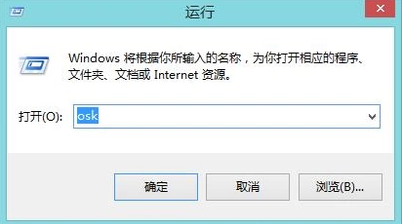
打开软键盘示例1
已经打开windows系统自带的软键盘。
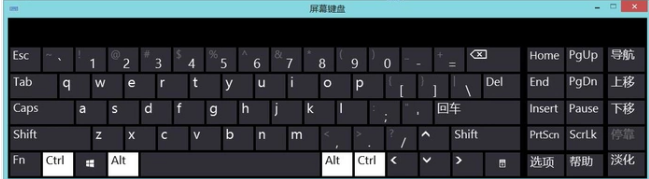
键盘示例2
win8系统还可以鼠标右键点击任务栏空白处,单击【工具栏】中的【触摸键盘】。
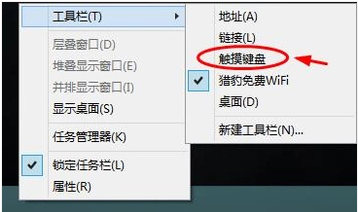
电脑示例3
点击任务栏中出现的【触摸键盘】,打开了软键盘。
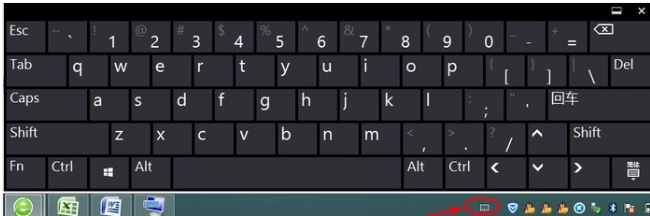
键盘示例4
搜狗拼音输入法中也自带软键盘。单击搜狗拼音输入法的【输入方式】(即输入法中的键盘模样图标),出现【输入方式】窗口。
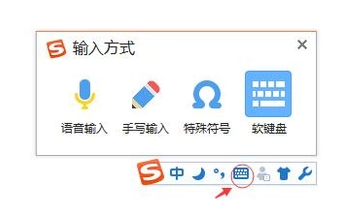
键盘示例5
点击【输入方式】中的【软键盘】,调出了输入法自带的软键盘。
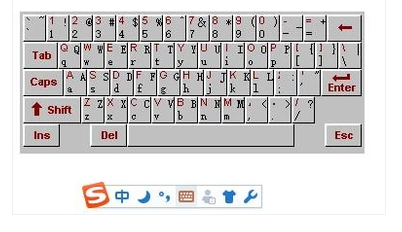
打开软键盘示例6
以上就是给大家带来了电脑打开软键盘的方法了。